Revivez l'expérience classique de coopération sur canapé avec Minecraft ! Ce guide vous montre comment jouer à Minecraft en écran partagé sur votre Xbox One ou une autre console compatible. Rassemblez vos amis, prenez quelques collations et commençons !
Considérations importantes :
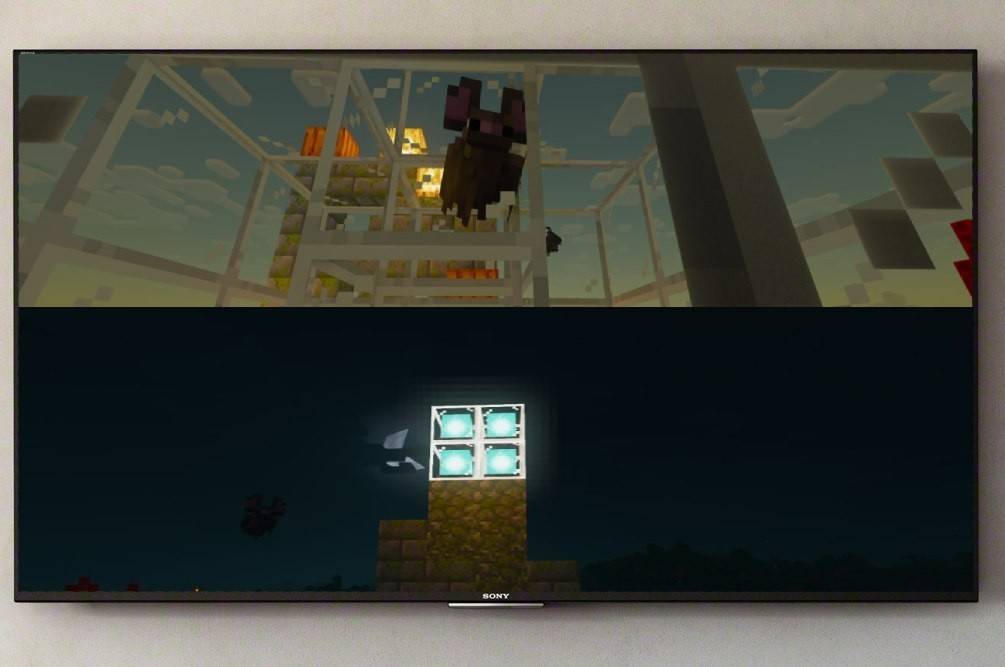 Image : ensigame.com
Image : ensigame.com
- Console uniquement : La fonctionnalité d'écran partagé est exclusive aux consoles (Xbox, PlayStation, Nintendo Switch). Les joueurs PC n'ont pas de chance pour cette fonctionnalité particulière.
- Résolution HD : Assurez-vous que votre téléviseur ou votre moniteur prend en charge une résolution HD d'au moins 720p et que votre console est configurée pour afficher cette résolution. Une connexion HDMI est recommandée ; Les connexions VGA peuvent nécessiter un réglage manuel de la résolution dans les paramètres de votre console.
Gameplay local en écran partagé (jusqu'à 4 joueurs) :
 Image : ensigame.com
Image : ensigame.com
- Connectez votre console : Utilisez un câble HDMI pour connecter votre console à votre téléviseur.
- Lancez Minecraft : Démarrez Minecraft et choisissez de créer un nouveau monde ou d'en charger un enregistré. Surtout, désactivez l'option multijoueur dans les paramètres du jeu.
- Configurez votre monde : Sélectionnez votre difficulté, votre mode de jeu et les paramètres du monde. Si vous chargez un monde enregistré, ignorez cette étape.
- Démarrez le jeu : Appuyez sur le bouton "Démarrer" (ou équivalent) pour commencer le jeu.
- Ajouter des joueurs : Une fois le jeu chargé, ajoutez des joueurs supplémentaires en utilisant le bouton approprié de la manette de votre console (par exemple, « Options » sur PlayStation, « Démarrer » sur Xbox). Vous devrez généralement appuyer deux fois sur ce bouton.
- Connexion joueur : Chaque joueur se connecte à son compte pour rejoindre la partie. L'écran sera automatiquement divisé en sections (2-4 joueurs).
- Profitez ! Commencez à jouer !
 Image : ensigame.com
Image : ensigame.com
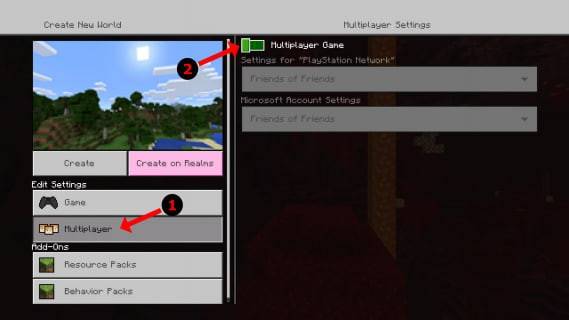 Image : alphr.com
Image : alphr.com
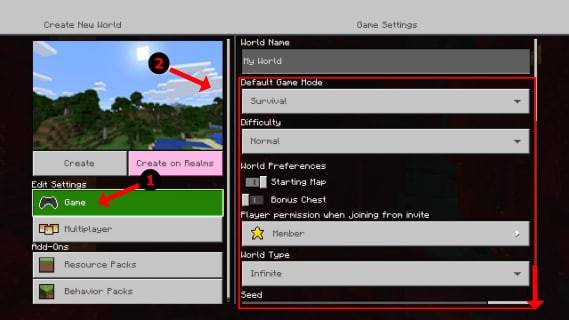 Image : alphr.com
Image : alphr.com
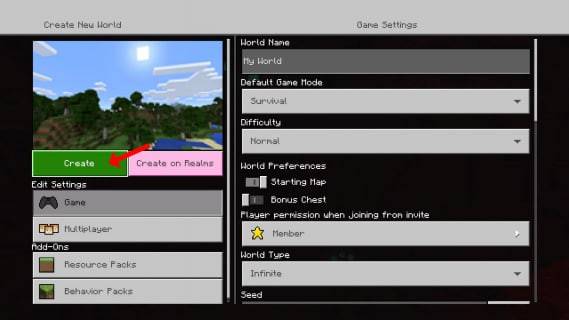 Image : alphr.com
Image : alphr.com
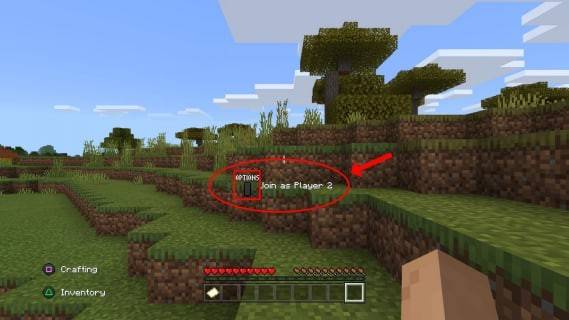 Image : alphr.com
Image : alphr.com
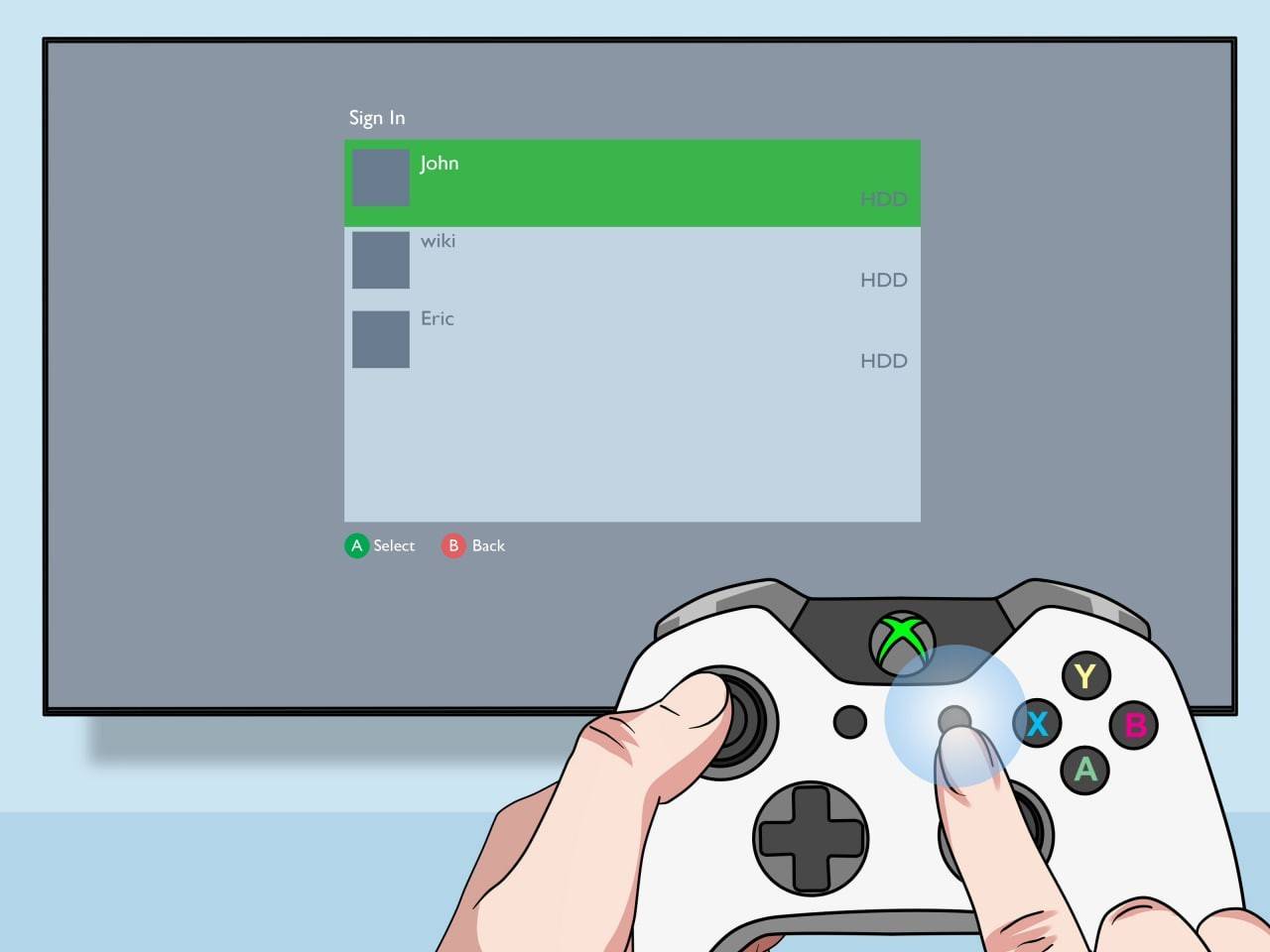 Image : pt.wikihow.com
Image : pt.wikihow.com
Multijoueur en ligne avec écran partagé local :
 Image : youtube.com
Image : youtube.com
Bien que vous ne puissiez pas partager directement l'écran partagé avec les joueurs en ligne, vous pouvez combiner l'écran partagé local avec le multijoueur en ligne. Suivez les étapes 1 à 3 ci-dessus, mais activez l'option multijoueur avant de commencer le jeu. Ensuite, envoyez des invitations à vos amis en ligne pour qu'ils rejoignent votre jeu.
Le mode écran partagé de Minecraft offre un moyen fantastique de profiter du jeu avec des amis. Préparez-vous pour des aventures épiques !















